Как установить remix os на vmware
Основным нововведением в свежей версии является поддержка двойной загрузки при инсталляции Remix OS на жёсткий диск совместно с другой операционной системой. Владельцев старых компьютеров порадует возможность установки Remix OS на 32-битные системы и увеличение быстродействия даже на слабых компьютерах.
Кроме того, появилась встроенная система обновления, позволяющая получать новые версии и патчи для Remix OS по воздуху.
-
и установите одну из лучших программ виртуализации VirtualBox. Она бесплатна и имеет версии для Microsoft Windows, Linux, Mac OS X.
- Загрузите на свой компьютер образ Remix OS c этой страницы. Обратите внимание, что для виртуальной машины следует скачать именно вариант Legacy. Быстрее всего закачка происходит через торрент.
- Запустите программу VirtualBox и нажмите кнопку создания новой виртуальной операционной системы.
- В появившемся окне введите название, выберите тип Linux и версию Other Linux (32-bit).
- Задайте размер оперативной памяти не менее 1 ГБ (лучше больше) и создайте динамический жёсткий диск в формате VDI размером не менее 16 ГБ.
- После того как вы пройдёте все этапы, нажмите на кнопку запуска виртуальной системы. Перед вами появится окно, предлагающее указать место расположения загрузочного диска. Выберите образ системы, который вы загрузили с сайта Remix OS. Нажмите на кнопку «Продолжить».
- Перед вами появится загрузочное меню Remix OS. С помощью клавиш выберите в нём пункт Guest Mode. После этого нажмите кнопку Tab и введите vga=791, как показано на скриншоте ниже. Обратите внимание на наличие пробела после единицы.
- Нажмите на клавишу ввода и наберитесь терпения. Первый запуск Remix OS может потребовать довольно много времени, и вам придётся наслаждаться созерцанием мерцающего логотипа этой системы на экране.
После окончательной загрузки вам понадобится выбрать язык интерфейса. По умолчанию предлагается довольно скудный набор вариантов, однако не расстраивайтесь: позже в настройках системы вы сможете переключиться на русский.
Знакомство с Remix OS оставляет двоякое впечатление. С одной стороны, здесь многое устроено точно так же, как мы привыкли это видеть в десктопных ОС, например в Windows. Так что любой опытный пользователь без труда разберётся с местным главным меню, панелью задач и управлением окнами. А с другой стороны, это всё-таки Android со всеми его особенностями и преимуществами, главным из которых является огромный арсенал доступных приложений.
Однако в Remix OS отсутствует встроенный каталог приложений. Можно, разумеется, скачивать нужные установочные файлы и ставить программы поштучно. Но гораздо удобнее установить в Remix OS полноценный магазин приложений Google Play, особенно если эксперименты с новой операционкой вам показались интересными и вы решили использовать её постоянно на флешке или даже в качестве второй ОС на жёстком диске. Для этого следует выполнить следующие действия.
- Активируйте в настройках Remix OS в разделе «Безопасность» возможность установки из неизвестных источников.
- Скачайте специально созданную на форуме XDA программу для инсталляции сервисов Google с этой страницы. Установите её как обычное приложение и запустите.
- После запуска Google Services Installer перед вами появится окно с двумя кнопками.
- Нажмите на One-click to install Google Services и дождитесь окончания загрузки и установки необходимых файлов.
- Откройте настройки Remix OS и в списке установленных приложений найдите поочерёдно Google Play Services и Google Services Framework. Очистите кеш каждого из этих приложений.
- После перезагрузки Remix OS у вас должен появиться полноценный каталог приложений, из которого вы сможете установить все необходимые вам программы.
А вам удалось запустить Remix OS на своём компьютере? Поделитесь опытом и впечатлениями?
Remix OS — представляет собой Android, но с оболочкой, которая имитирует десктопные ОС вроде Windows или OS X. Здесь вместо привычных верхней и нижней панели есть только классическая панель задач, где справа находятся значки для управления настройками, а слева иконки запущенных приложений, две кнопки управления (Домой и назад), а также кнопка для открытия аналога меню «Пуск». Последнее сделано довольно просто: в нем отображаются иконки всех установленных приложений, которые можно сортировать, а также искать по ним. Присутствует кнопка для вызова перезагрузки, спящего режима или выключения..
- USB 3.0 flash накопитель с поддержкой FAT32 объемом 8GB и рекомендованной скоростью записи 20МБ/сек.
- ПК с возможностью загрузки с USB.
- С версии 2.0.102 имеется возможность установки на HDD.
- Двухядерный процессор с частотой 2 GHz
- 2 GB оперативной памяти
- 8ГБ свободного места на жестком диске
- Любая флешка на 4 Гб (лично у меня норм записалась)
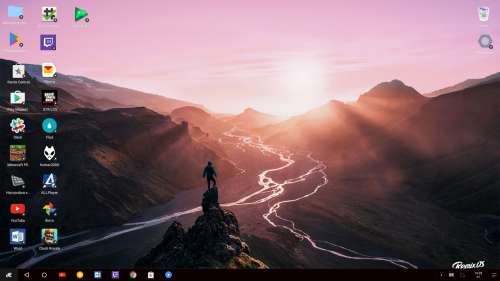





- Исправлен “Черный экран” при первом запуске в "Мастере установки"
- Добавлена настройка кабельного подключения Ethernet
- Добавлена новая экспериментальная функция "HDD Mount" , которая позволяет включать/отключать жесткие диски
- Исправлена проблема с Wi-Fi подключением в некоторых бесплатных играх (например асфальт 8)
- Исправлена звуковые проблема с картами Intel Skylake CPU
- Улучшена производительность системы
- Улучшенное энергосбережение
- Termux (терминал)обновлен до последней версии
- Сервисы Google Play и Webview (браузерный движок) обновлены до последней версии
- Добавлен последний патч безопасности от 1 августа
- Последние обновления из сорцов Android-x86 RC2 (список изменений)
- Обновления ядра Linux до 4.4.17
- Фиксы Wi-Fi
- Исправлены проблемы с загрузкой некоторых аудио карт
- Исправлен сбой программного рендеринга в qemu и VirtualBox
- Поддержка ОТА обновлений, не будет поддерживаться, если Remix Os была установлена неофициальным установщиком Jide
- Исправлены проблемы с активацией Google Play
- При первоначальной настройки Wi-Fi, подключение к сети можно пропустить.
- Добавлена возможности настройки сетки на рабочем столе.
- Теперь Google Play можно включить при первой настройки системы.
- Улучшенная поддержка Wi-Fi для некоторых чипов.
- Исправлена проблема с поиском приложений.
- Исправлены проблемы с отображением обоев.
- Добавлена функция, где недавние приложения будут как Windows с выбором нужного Вам приложения.
- Поддержка всех разделов жесткого диска.
- Обновленная пподдержка ОТА.
- Исправлены проблемы с Wi-Fi чипами Broadcom.
- Добавил “магазин приложений”.
- Основана на Android 6.0;
- Новые кнопки для окон: теперь можно открыть приложение во весь экран, либо система автоматически выберет размер окна на основе содержимого приложения;
- Улучшенный мастер установки: теперь можно выбирать приложения для установки в окне мастера установки;
- Улучшенная поддержка видеокарт nVidia и AMD;
- Поддержка Vulcan API;
- Новая экспериментальная функция Gaming Toolkit.
- Исправлена ошибка из-за которой MX Player не работал на некоторых устройствах.
- Исправлена ошибка в игре Clash Royal, что вызвало вылеты.
- Поддержка R/W для всех разделов.
- Включен выбор размера системы через установщик Remix OS.
- Добавлен Remix Central.
- Добавлена иконка приложения Amazon на рабочий стол
- Исправлена ошибка из-за которой Remix ОС не могла запуститься с жесткого диска.
- Исправлено автоматическое изменение времени после загрузки в Windows.
- Исправлены неработающие ОТА обновление при установки с флэш-накопителя.
- Улучшена поддержка для некоторых старых устройств, добавлена поддержка некоторых процессоров, в которых используется набор инструкций SSE3.
- Улучшенная загрузка с жесткого диска.
- Добавлен новый магазин приложений: Amazon.
- Добавлен новый браузер: Google Chrome.
- Поддержка нескольких видео форматы, включая MP4, WMF и Mov.
- Поддержка расширения данных в 8гб, 16гб или 32гб.
- Поддержка программной отрисовки интерфейса от GPU, которые не поддерживаются на уровне системы.
- Обновлены иконки до более высокого разрешения.
- Поддержка тачпад и мыши.
- Исправлена проблема с отображением батареи.
- Поддержка обновлений через OТА.
- Поддержка 1080p на YouTube и Netflix.
- Поддержка установки на диски флэш-накопители.
- Поддержка EFI.
- Улучшена совместимость новых процессоров Intel. (Обновление для ядра 4.4).
- Улучшенная поддержка USB.
- Расширенная поддержка данных до 8 Гб для жесткого диска и до 64 ГБ для USB флэш-накопитель.
- Добавлен Terminal для разработчиков.
- Добавлена поддержка х32 процессоров.
Пример:
Производитель/Модель: iRU B100GW
Процессор: Intel Atom Z3740D
Графический процессор/видеокарта: Intel HD Graphics 7 gen
Чип Wi-Fi/BT/Звуковая карта: Если имеется данная информация (необязательно)
Версия Remix OS: 3.0.201
Что работает/не работает (по цветам: работает / не работает )
- Wi-Fi
- Bluetooth
- Звук
- Камера
- Акселерометр
- G-Sensor
- GPS
- Графическое ускорение
Ну и т.д.
Альтернативные источники для скачивания: mail
-
(на основе Remix OS 3.0.207)
(на основе Remix OS 3.x)
(на основе Remix OS 2.x)
WinApp - Графический установщик Remix OS (только для UEFI)
RMXInstaller - неофициальный установщик Remix OS
YourDroid - Программа для установки Android и подобных систем
Key Maping Tool - Виртуальный джойстик в Remix OS
Remix OS Player - эмулятор Remix OS для Windows Вопрос- В
Ответ- О
В: после некоторого промежутка времени, а именно при обновлений приложений через гугл плей происходит краш рабочего стола и после рестарта оболочки вылазиет стандартная оболочка Android, а не Remix OS.
О: Удалите в Play Market обновление для WiFi Remix. Запретите ему автообновление и пергрузитесь
. ВАЖНО для владельцев планшетов и laptop/трансформер девайсов на Windows.
При установке Remix OS на некоторых устройствах и увеличению громкости на полную мощность, вполне возможно, что Ваши динамики просто "умрут" (ФИЗИЧЕСКИ) и навсегда. Будьте осторожны!
Так же стоит обратить внимание на запуск с USB некоторых версий Remix OS , после чего можно получить кирпич!
Вопросы: "А пойдет у меня?" Будут удаляться, так как это индивидуально, и очень мало вероятно что найдется человек с таким же устройством.
Есть ответы в этой ветке на том же форуме. Почитал этот форум через переводчик, говорится там о том, что android-x86 - это открытый проект (с открытым исходным кодом), а remix os закрытый проект и операционка делается командой Jide (бывшие сотрудники google) на заказ под конкретные устройства (возможно за деньги) и исходный код они не выкладывают. похоже, не все так просто - им ведь нужно продавать приставку за $70 похоже, не все так просто - им ведь нужно продавать приставку за $70неа, другие разрабы готовят девайсы на Ремиксе. Например Tronsmart обещает выпустить сабж на свою модель S95 которая производительнее, с ценником в 70-100$. кста Ремикс Мини стоит на Али те же деньги. Не могу найти, где скачать на официальном сайте.
Можно ли поставить на ноут как вторую ОС? Или придётся через виртуальную машину юзать? Не могу найти, где скачать на официальном сайте.
Можно ли поставить на ноут как вторую ОС?
Пока - нигде.
На ОффСайте написано Coming in mid-January (Ожидается в середине Января)
Там же написано:
Minimum System Requirements
A USB 3.0 flash drive that supports FAT32 format, with a minimum capacity of 8GB and a recommended writing speed of 20MB/s.
A PC with USB legacy boot option.
Т.е. никуда её не поставишь. Можно таскать с собой загрузочную флешку и всё.
Remix OS — десктопный Android почти для любого PC и Mac.
Анонс Remix OS 2.0 для компьютеров стал одним из самых интересных событий выставки CES 2016.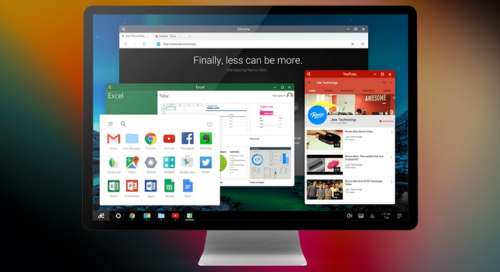



В немногочисленном полку настольных операционных систем пополнение. В середине января можно будет сменить Windows, Linux или OS X на десктопную версию Android. Однако не стоит думать, что компания Google решила начать экспансию компьютеров со своей мобильной операционной системой и окончательно махнуть рукой на Chrome OS. Речь идет о проекте сторонней компании, собиравшей финансирование на создание десктопной версии Android, и добившейся в этом успеха. Проект называется Remix OS и представляет собой немного измененную версию операционной системы от Google, в которой было сделано несколько важных дополнений для работы на компьютерах и ноутбуках.
Отличие Remix OS от обычного Android заключается в улучшенной многозадачности и возможности одновременной работы с несколькими окнами приложений, включая их перетаскивание и изменение размера. Также разработчики добавили поддержку клавиатурных сокращений для обеспечения привычного опыта работы, улучшили поддержку мышек и трекпадов с возможностью использования правого клика мыши, добавили фирменный файловый менеджер, панель задач и даже реализовали аналог кнопки «Пуск». Внешне операционная система отдаленно напоминает Windows 10 за счет простого и минималистичного дизайна, а также есть некоторые заимствования из OS X. Последнее относится к боковому центру уведомлений, который открывается в правой части экрана.
Отдельно стоит отметить, что в Remix OS предустановленны сервисы Google, включая магазин приложений. Иными словами, пользователям этой операционной системы будут доступны все программы и игры, к которым мы привыкли на мобильных устройствах. Музыкальные и видео плееры, таск-менеджеры, программы для финансового учета, графические редакторы, почтовые клиенты, мессенджеры и даже мобильный пакет Microsoft Office — все это и многое другое будет сразу же доступно пользователям операционной системы Remix OS.
В числе прочих особенностей Remix OS есть возможность разворачивать и сворачивать окна приложений, работать с внешними накопителями, реализована технология перетаскивания Drag and Drop между окнами и программами, а также удобный центр обновлений операционной системы. Что касается поддержки устройств, изначально Remix OS была разработана для планшетов компании Jide, пары моделей Nexus, устройств Cube и Teclast. Однако на CES 2016 разработчики анонсировали сборку операционной системы для компьютеров с архитектурой x86. Иными словами речь идет о колоссальном количестве совместимых PC и Mac. Образ будет доступен в середине января, для установки понадобится накопитель USB 3.0. Также в продажу поступит миниатюрный компьютер Remix Mini стоимостью от 70 долларов. Он построен на платформе Allwinner с 4-ядерным 64-разрядным процессором, работающим на частоте 1,2 Ггц. В зависимости от модификации, компьютер будет поставляться с 1 или 2 ГБ оперативной памяти, а также накопителем 8 или 16 ГБ флэш-памяти.
Анонс Remix OS для компьютеров стал одним из самых интересных событий выставки CES 2016. Сборка Android для десктопов рискует стать очень популярной, поскольку сочетает в себе привычный опыт использования компьютеров за счет интерфейса и функциональности, но в то же время предлагает пользователям миллионы популярных приложений из Google Play. Для нетребовательных пользователей, которым нужна лишь базовая функциональностью компьютеров для видео, музыки, работы с текстовыми документами, общения в мессенджерах и соцсетях, Remix OS может стать лучшим выбором по сравнению с привычными десктопными операционными системами.
Если вы уже слышали про новую операционную систему Remix OS, основанную на ядре Android, то, скорее всего, хотели бы протестировать ее. Для этого можно записать загрузочную флешку с системой, т.к. она является портативной или попробовать установить ее непосредственно на жесткий диск.
Но если вы не хотите «трогать» свой жесткий диск или искать свободный USB-накопитель, можно использовать для этих целей виртуальную машину, например VirtualBox.
Установка Remix OS на VirtualBox
1. В первую очередь нужно скачать дистрибутив ОС с сайта разработчиков.
2. Затем распакуйте скачанный архив. Он содержит 3 файла. Нам понадобиться только образ системы – файл с расширением ISO.

3. Если у вас еще не установлен VirtualBox, перейдите на сайт разработчика, скачайте последнюю версию программы и проведите установку.
4. Запустите VirtualBox и в верхнем левом углу программы нажмите кнопку «Создать».
5. В отрывшемся окне напишите имя виртуальной машины, выберите тип «Linux» и версию «Other Linux (64-bit)». Нажмите клавишу «Next».

6. В следующем окне укажите объем оперативной памяти не менее 1 Гб и нажмите «Next».

7. Потом создаем новый виртуальный диск -> выбираем тип VDI -> динамический.

Далее нужно указывать имя, размер файла жесткого диска и нажать кнопку «Создать». 8 Гб будет достаточно.

8. Виртуальная машина создана, теперь ее нужно запустить. Для этого в основном окне программы с левой стороны выделите необходимый пункт и нажмите кнопку «Запустить».

9. Выберите загрузочный диск. Для этого нажмите на значок в виде папки и укажите расположение ранее скаченного ISO-файла с дистрибутивом Remix OS. После этого нажмите кнопку «Продолжить».
10. Выберите гостевой или резидентный режим загрузки операционной системы и нажмите клавишу Enter на клавиатуре.
После выполнения вышеописанных действий должна произойти загрузка Remix OS. Первоначально система попросит вас указать предпочитаемый язык интерфейса. В этом списке нет русского языка, но его после загрузки можно установить в настройках системы.
Если вы не видите указателя мыши, выберите в меню пункт «Ввод» и включите интеграцию мыши.

Remix OS еще только начала свое развитие и поэтому может не поддерживать некоторые виды оборудования. Так что если система у вас не запускается, скорее всего, причина именно в этом.
В некоторых случаях при возникновении проблем с загрузкой помогает нажатие клавиши «Tab» при выборе типа загрузки и добавление vga=791 в конце появившейся строки.

На этом все. Тестируйте, изучайте Android OS на VirtualBox и пишите свое мнение в комментариях.

Сегодня вы узнаете, как создать виртуальную машину для Remix OS в VirtualBox и выполнить установку этой операционной системы.
Этап 1: Скачивание образа Remix OS
Этап 2: Создание виртуальной машины
Чтобы запустить Remix OS, необходимо создать виртуальную машину (VM), которая выступает в роли ПК, изолированного от вашей основной операционной системы. Запустите VirtualBox Менеджер, где будете задавать параметры для работы будущей VM.
-
Нажмите на кнопку «Создать».
- «Имя» — Remix OS (или любое желаемое);
- «Тип» — Linux;
- «Версия» — Other Linux (32-bit) или Other Linux (64-bit), в зависимости от той разрядности Remix, которую вы выбрали перед скачиванием.
Если на предыдущем шаге вы выбрали фиксированный формат, то указанное количество гигабайт на этом шаге будет сразу же отведено под виртуальный жесткий диск с Remix OS.
Этап 3: Настройка виртуальной машины
По желанию вы можете немного донастроить созданную машину и повысить ее производительность.
-
Нажмите по созданной машине правой кнопкой мыши и выберите «Настроить».
Этап 4: Установка Remix OS
Когда все подготовлено к установке операционной системы, можно приступать к заключающему этапу.
-
Кликом мыши выделите вашу ОС в левой части VirtualBox Менеджера и нажмите на кнопку «Запустить», располагающуюся на панели инструментов.
Все дальнейшие установочные шаги выполняйте при помощи клавиши Enter и стрелок вверх-вниз и вправо-влево.
- Resident mode — режим для установленной операционной системы;
- Guest mode — гостевой режим, при котором сессия сохранена не будет.

Чтобы установить Remix OS, у вас должен быть выделен Resident mode. Нажмите на клавишу Tab — под блоком с выбором режима появится строка с параметрами запуска.

Окно останется прежним, а в таблице вы сможете увидеть, что основной раздел (sda1) оказался помечен как «Boot».

Выбранные приложения будут отображены, и вы сможете их установить, нажав на кнопку «Install». Либо можно пропустить этот шаг и нажать «Finish».
На этом настройка закончена, и вы попадаете на рабочий стол операционной системы Remix OS.

Как запустить Remix OS после установки
После того, как вы выключили виртуальную машину с Remix OS и включили ее заново, вместо загрузчика GRUB снова отобразится установочное окно. Чтобы в дальнейшем загружать эту ОС в обычном режиме, выполните следующее:
-
Зайдите в настройки виртуальной машины.
После сохранения настроек можно запускать Remix OS и работать с загрузчиком GRUB.
Несмотря на то, что Remix OS имеет интерфейс, похожий на Windows, ее функционал немногим отличается от Android. К сожалению, с июля 2017 года Ремикс ОС больше не будет обновляться и поддерживаться разработчиками, поэтому не стоит ждать обновлений и поддержки этой системы.

Отблагодарите автора, поделитесь статьей в социальных сетях.

Помогла ли вам эта статья?
Еще статьи по данной теме:
Проверьте разрядность или переустановите ОС.
Denis, спасибо за Ваш отзыв. Мы очень рады, что эта статья оказалась для Вас полезной 🙂
Висит логотип, загрузка не происходит, разрядность проверил, переустанавливал уже раз пять
Может, вам стоит попробовать 32-bit?

Не удалось открыть сессию для виртуальной машины Remix OS 0.
Код ошибки: E_FAIL (0x80004005)
Компонент: MachineWrap
Интерфейс: IMachine
Читайте также:


